Bitvise SSH là một phần mềm dùng để tạo và quản lý kết nối SSH (Secure Shell) trên các hệ thống Windows. SSH là một giao thức mạng được sử dụng để đáp ứng nhu cầu bảo mật trong việc truyền thông giữa các thiết bị trong mạng, giúp đảm bảo tính toàn vẹn và bảo mật của dữ liệu trong quá trình truyền tải.
Bitvise SSH cung cấp một giao diện đồ họa dễ sử dụng và tích hợp nhiều tính năng an ninh để bảo vệ quá trình đăng nhập, quản lý quyền truy cập, và quản lý tệp tin trên các máy chủ từ xa. Nó hỗ trợ các phiên bản của giao thức SSH, bao gồm SSH1 và SSH2, và cung cấp các công cụ như terminal đồ họa, chuyển tập tin qua SCP và SFTP, chuyển tiếp cổng, đăng nhập bằng khóa công khai, giới hạn quyền truy cập dựa trên nhóm người dùng, và kiểm soát truy cập vào các tài nguyên của hệ thống.
Bitvise SSH thường được sử dụng trong các môi trường doanh nghiệp hoặc hệ thống quản trị viên mạng để quản lý và điều khiển từ xa các máy chủ, thiết bị mạng, hoặc hệ thống nhúng. Nó cung cấp một cách an toàn và bảo mật để truy cập vào các thiết bị từ xa và thực hiện các tác vụ quản lý hệ thống.
Phân biệt bản client và server của Bitvise
Bitvise Client và Bitvise Server là hai phần mềm có tính năng liên quan đến công nghệ SSH (Secure Shell) và SFTP (Secure File Transfer Protocol). Cả hai đều được sử dụng để thiết lập kết nối an toàn từ xa và thực hiện các hoạt động như đăng nhập, quản lý tập tin, điều khiển từ xa, và các tác vụ khác. Tuy nhiên, như ý nghĩa của tên gọi của chúng, đây là hai phần mềm khác biệt phục vụ cho hai hướng hoàn toàn khác nhau.
Bitvise Client |
Bitvise Server |
|
|
Tóm lại, Bitvise Client và Bitvise Server đều là phần mềm liên quan đến công nghệ SSH và SFTP, nhưng có tính năng và vai trò khác nhau. Bitvise Client là phần mềm dành cho người dùng cuối, được sử dụng để thiết lập kết nối từ xa đến máy chủ, trong khi Bitvise Server là phần mềm dành cho máy chủ, được cài đặt và cấu hình trên máy chủ để cho phép người dùng từ xa kết nối đến máy chủ.
Hướng dẫn sử dụng Bitvise client để kết nối SSH với máy chủ VPS
Để tải và cài đặt phần mềm Bitvise SSH cho Windows, bạn có thể làm theo các bước sau:
Bước 1: Tải Bitvise SSH
-
Mở trình duyệt web trên máy tính Windows của bạn.
-
Truy cập vào trang web chính thức của Bitvise SSH tại địa chỉ: https://www.bitvise.com/ssh-client-download
-
Tại trang download, bạn có thể tìm thấy phiên bản Bitvise SSH phù hợp với hệ điều hành Windows của bạn. Chọn phiên bản phù hợp để tải về máy tính của bạn. Bitvise SSH hỗ trợ cho cả phiên bản 32-bit và 64-bit của Windows.
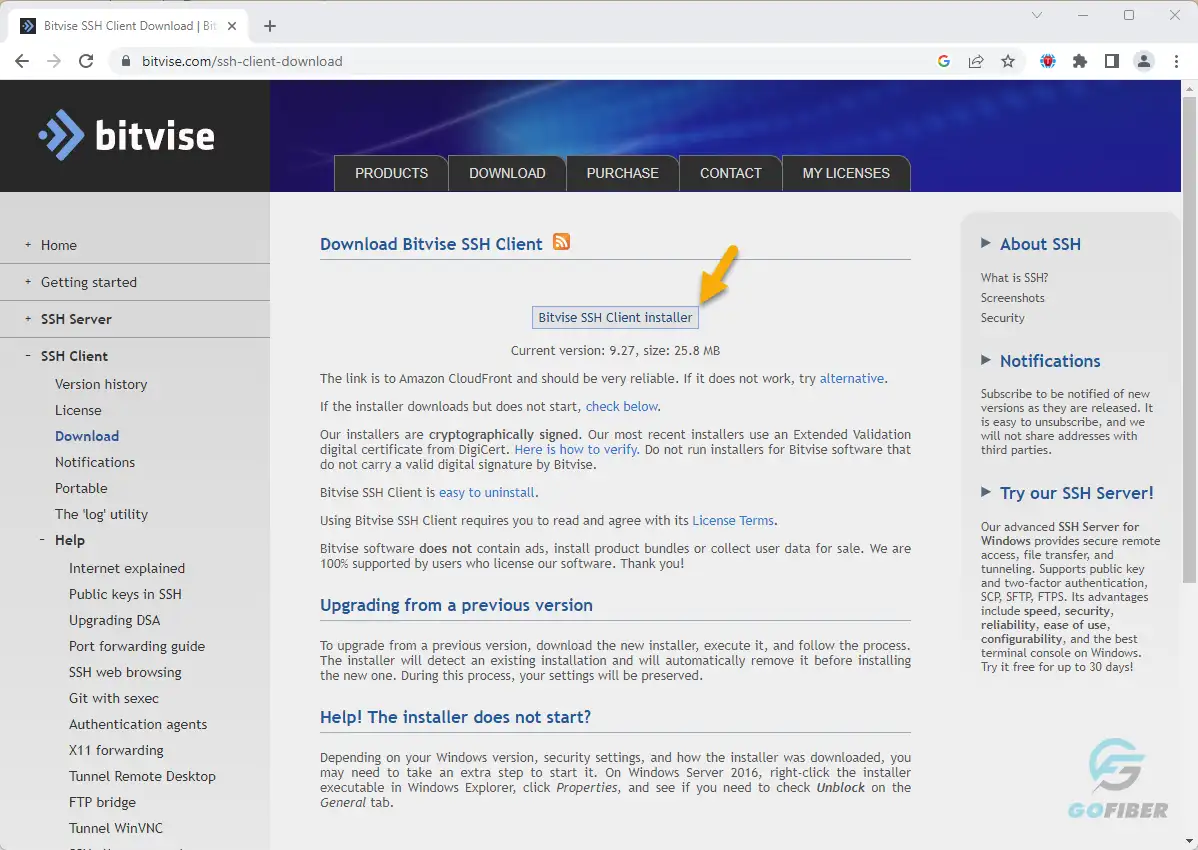
Bước 2: Cài đặt Bitvise SSH
-
Sau khi tải về thành công, bạn mở file cài đặt Bitvise SSH vừa tải về.
-
Giao diện cài đặt Bitvise SSH sẽ hiển thị. Bạn đọc và đồng ý với điều khoản sử dụng của Bitvise SSH, sau đó nhấn Next.
-
Chọn đường dẫn nơi bạn muốn cài đặt Bitvise SSH, hoặc để nguyên mặc định, sau đó nhấn Next.
-
Vì ở đây mình xác định là cài Bitvise từ đầu nên các bạn cứ để mặc định mà cài đặt thôi.
-
Chọn Start Menu folder cho Bitvise SSH, hoặc để nguyên mặc định, sau đó nhấn Next.
-
Chọn các tùy chọn bổ sung nếu cần thiết, sau đó nhấn Install để bắt đầu quá trình cài đặt.
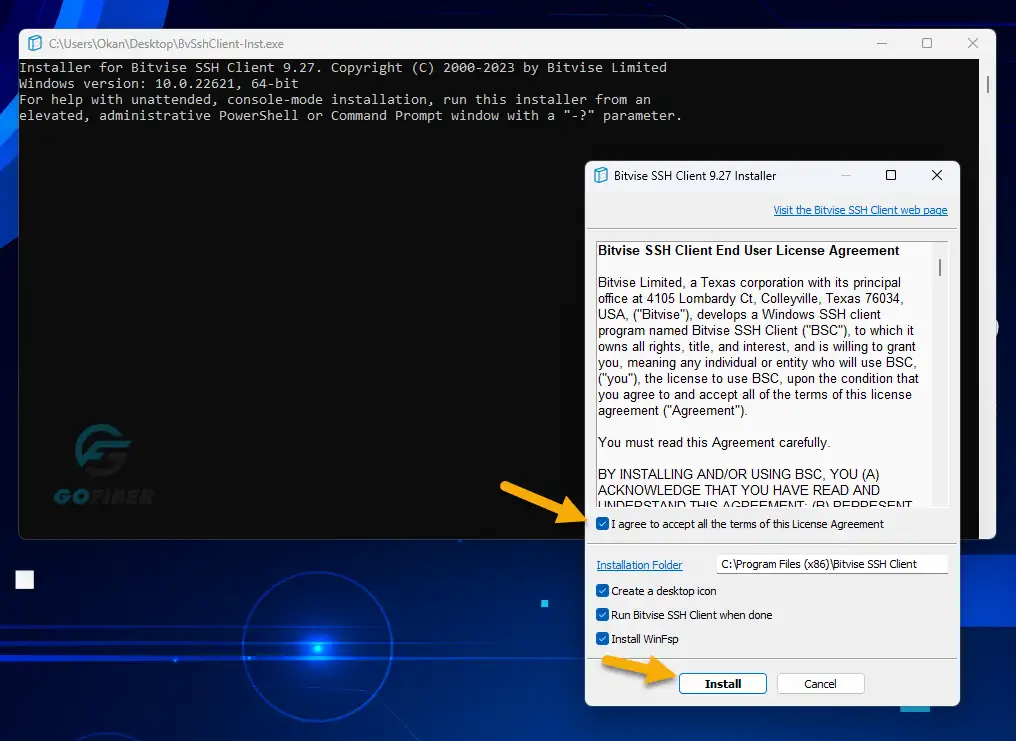
-
Quá trình cài đặt sẽ diễn ra tự động. Khi hoàn thành, bạn sẽ nhận được thông báo cài đặt thành công như hình và chỉ việc bấm vào thông báo để tát nó và hoàn tất.
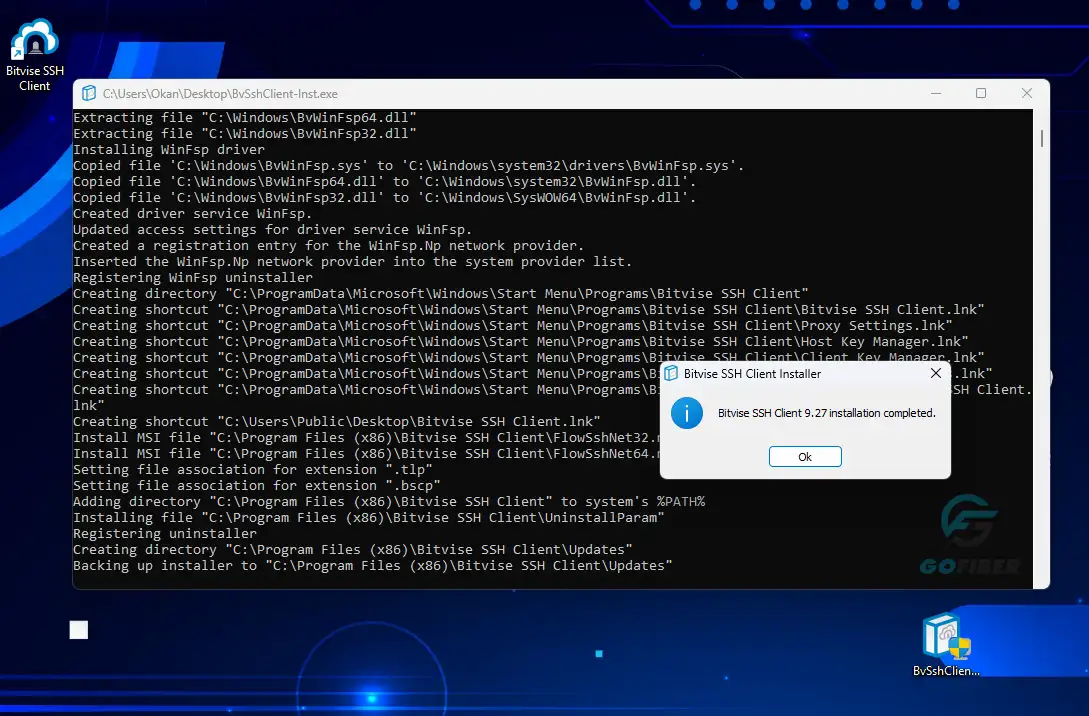
Bước 3: Sử dụng Bitvise SSH
-
Sau khi cài đặt thành công, bạn mở Bitvise SSH Client từ Start Menu hoặc từ biểu tượng trên màn hình desktop.
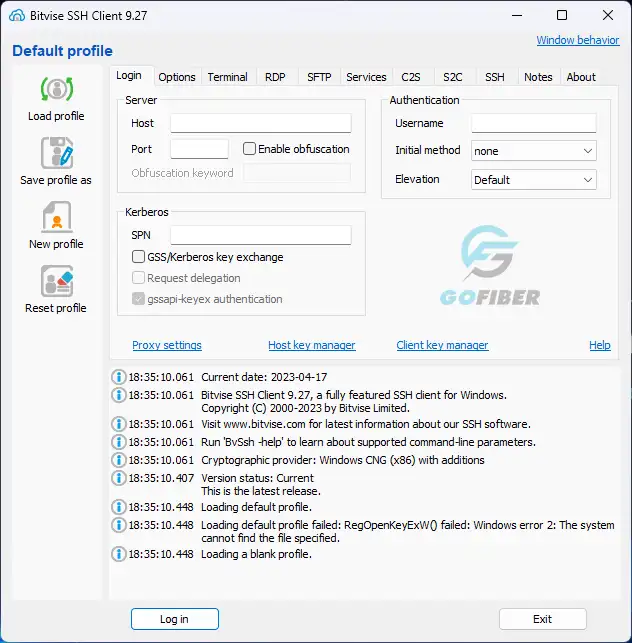
-
Điền các thông tin cần thiết như địa chỉ IP hoặc tên miền của máy chủ SSH, số cổng, tên người dùng, và mật khẩu để kết nối. Các thông tin này bạn nhận từ đơn vị cung cấp hosting, đặc biệt là với các dịch vụ VPS.
- Ở ô số (1), bạn điền vào IP do đơn vị bán VPS cung cấp
- Username (2), thường là "root"
- Ở phần Initial method (3), bạn chọn "password"
- Tick chọn vào ô số (4) "Store encrypted password in profile"
- Nhập mật khẩu SSH vào ô Password (5).
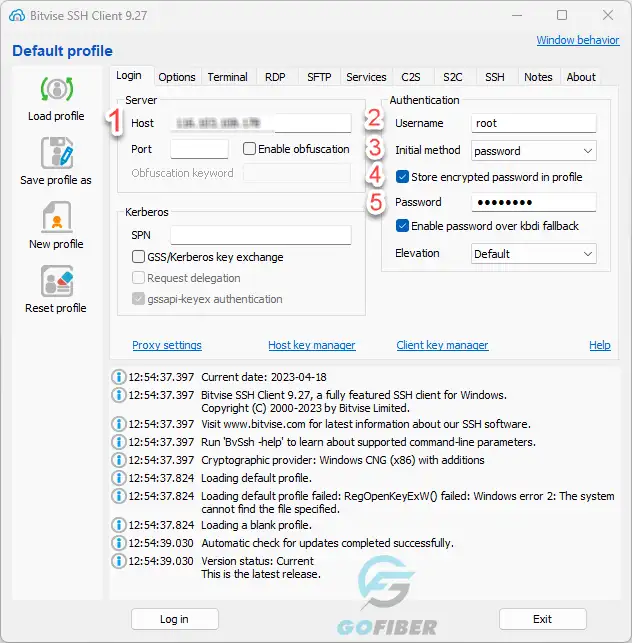
-
Bấm nút Login để kết nối vào máy chủ SSH.
-
Sau khi kết nối thành công, bạn có thể sử dụng Bitvise SSH để thực hiện các hoạt động như đăng nhập từ xa, truyền tệp tin qua giao thức SCP, hoặc thực hiện các lệnh dòng lệnh.
-
Bạn cũng có thể lưu lại thông tin đăng nhập dưới dạng một profile để lần sau tiện đăng nhập hơn. Việc này cũng thuận tiện trong việc quản lý nhiều máy chủ VPS.
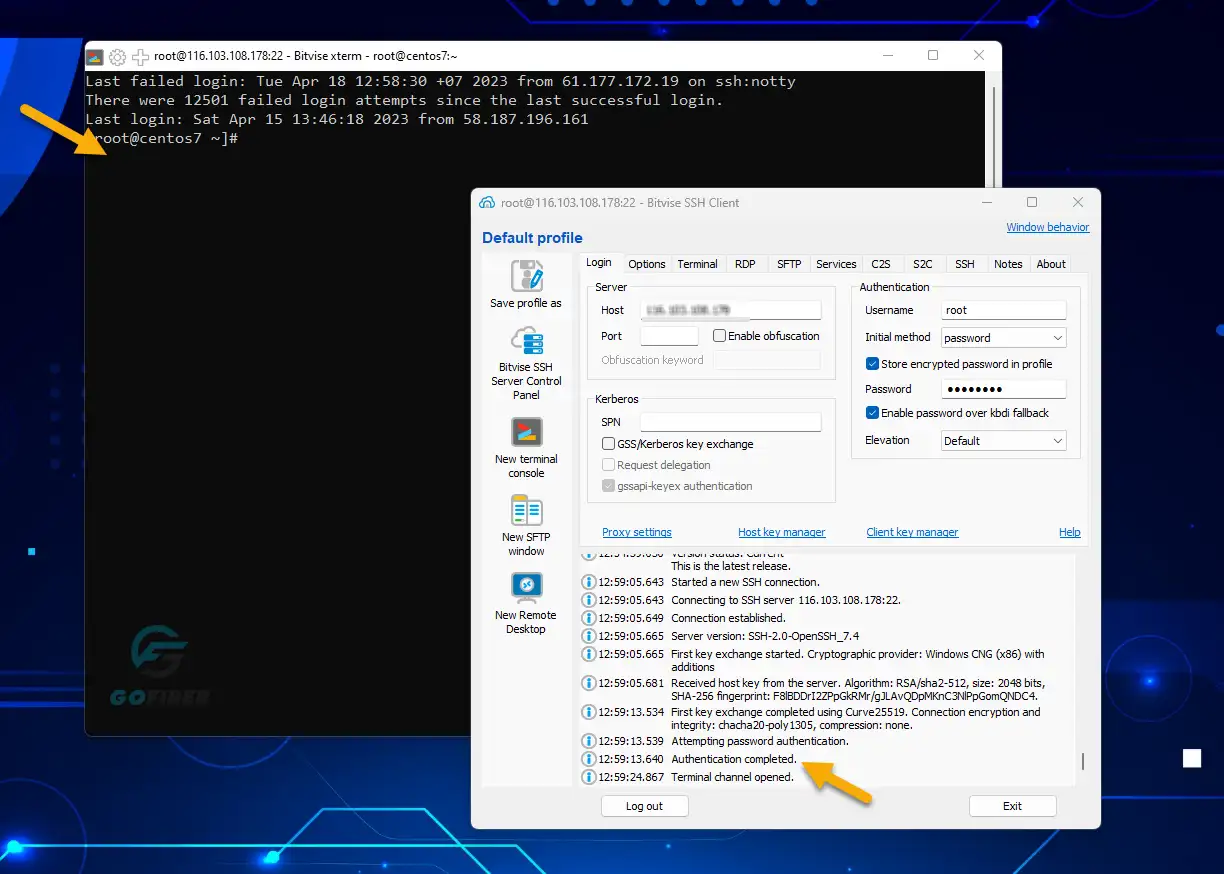
Đây là hướng dẫn cơ bản để tải và cài đặt Bitvise SSH cho Windows. Quá trình có thể thay đổi tùy vào phiên bản cụ thể của phần mềm và hệ điều hành của bạn. Hãy luôn kiểm tra trang web chính thức của Bitvise SSH hoặc tài liệu hướng dẫn đi kèm để có thông tin chi tiết và cập nhật nhất về quy trình cài đặt.
Gofiber là công ty công nghệ cung cấp dịch vụ máy chủ VPS hàng đầu tại Việt Nam. Giải pháp máy chủ điện toán đám mây (cloud server/cloud VPS) của Gofiber được xây dựng trên nền tảng công nghệ ảo hóa tiên tiến KVM cùng hệ thống hạ tầng mạnh mẽ, Nhiều Data Center, Hỗ trợ đa dạng hệ điều hành, VPS KVM tối ưu hóa cho hiệu năng cao, Miễn phí DirectAdmin chính hãng, Ổ cứng SSD Enterprise hiệu năng đọc ghi cao.






